透過補充更多地點資料,可以讓行程表更完善。
快速設定地點
在行程表畫面可以快速編輯:1.停留時間、2.地點名稱、3.地點說明、連結、備註。
這幾項是規劃行程時最常用到的項目,如果要更詳細設定,就要進入設定地點頁面。
進入設定地點頁面
點選「齒輪」符號,就可以進入地點的設定頁面。
設定地點基本資料
設定地點頁面中,分數、名稱、說明、種類,修改這四項會改變地圖上的地點外觀和內容,能幫助識別排程順序。
分數
地點分數是將景點依重要性來分類,必去的景點可以給高分,當作行程的主要路線。有順路或多餘時間再加入其他景點。
名稱
修改地點名稱,可以改變系統內建的Google搜尋連結和Google Map路線規劃。
說明
如果地點是看不懂的外文,譬如泰文、韓文,那可以用地點說明去補充資料,幫助識別地點。
可以放上店家的營業時間、住宿的Check-in時間,在安排時就不會錯過。
費用
輸入後可以在列印頁面看到統計出來的旅程費用。如果地點貨幣設定美金,行程的匯率使用台幣,那就會顯示美金換成台幣的金額。
點選分攤,會算出除以行程人數的個人費用,列印頁面就會顯示個人花費。通常是住宿和租車會去算分攤價錢。
種類
不同地點種類,在地圖上會有不同圖示,也有不同應用。切換成住宿後,可以輸入住宿的評分資料。日行程可以綁定住宿種類的地點,當作該日住宿。在列印頁面中,會出現在住宿的分頁。
設定地點連結
訂房網頁、官網、訂票連結、搜索到的介紹文章,Youtube連結都可以在這邊放上。之後顯示的地點資料,就會帶上相關連結,將更多資訊收納起來,非常實用。
地點都有兩個預設連結:「Googel搜尋」和「Google Map」。「Googel搜尋」連結會跳出搜尋「地點名稱」的頁面。「Google Map」連結就是該地點在Google Map上的位置
自動帶入資料
如果在網址貼上Booking.com的連結,系統會自動帶入兩人價格、評分和評價。如果先前已輸入,不想被覆寫的話,就取消打勾。
下圖:連結會出現在地點的備註欄旁邊。列印頁面的地點也會出現加入的連結。
設定住宿資料
在填寫海關入境單、租車、填寫活動資料(熱氣球)或是和房東聯絡時,會需要用到住宿的地址和電話。
設定住宿種類後,可以在這邊設定地址和電話欄位,Google Map會自動帶入這兩個資料,如果沒有可以自己填寫。此外可以輸入Google Map、Booking.com、Agoda的評分/評價數。輸入後,可以在列印頁面做排列比較,幫助篩選比較住宿。
相關排程資料
這邊會列出多個排程的資料,可以設定停留時間、交通、備註。
如果地點設定成「無交通」,在行程表就看不到交通設定,這時候可以來這邊改成別種交通選項。
Tips:停留時間可以抓寬一點,自助旅行會有許多小事情的時間成本。像是開車需要找停車位。住宿Check-in需要填寫資料、搬行李。景點要找路,可能走錯路,或者不小心拍照太久。這些都是額外花費時間。如果是用餐,我會抓90分鐘停留時間。
進階設定
Google Map規劃路線的參考位置,預設是用地點的「GPS座標」去計算。但如果同地點附近有很多其他設施,可能造成無法正確導航,此時可以改用「地點名稱」去測試導航是否正常。
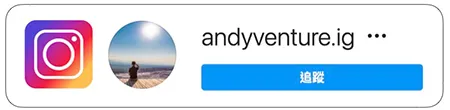
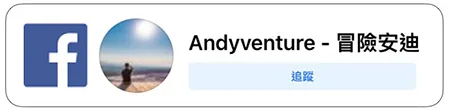
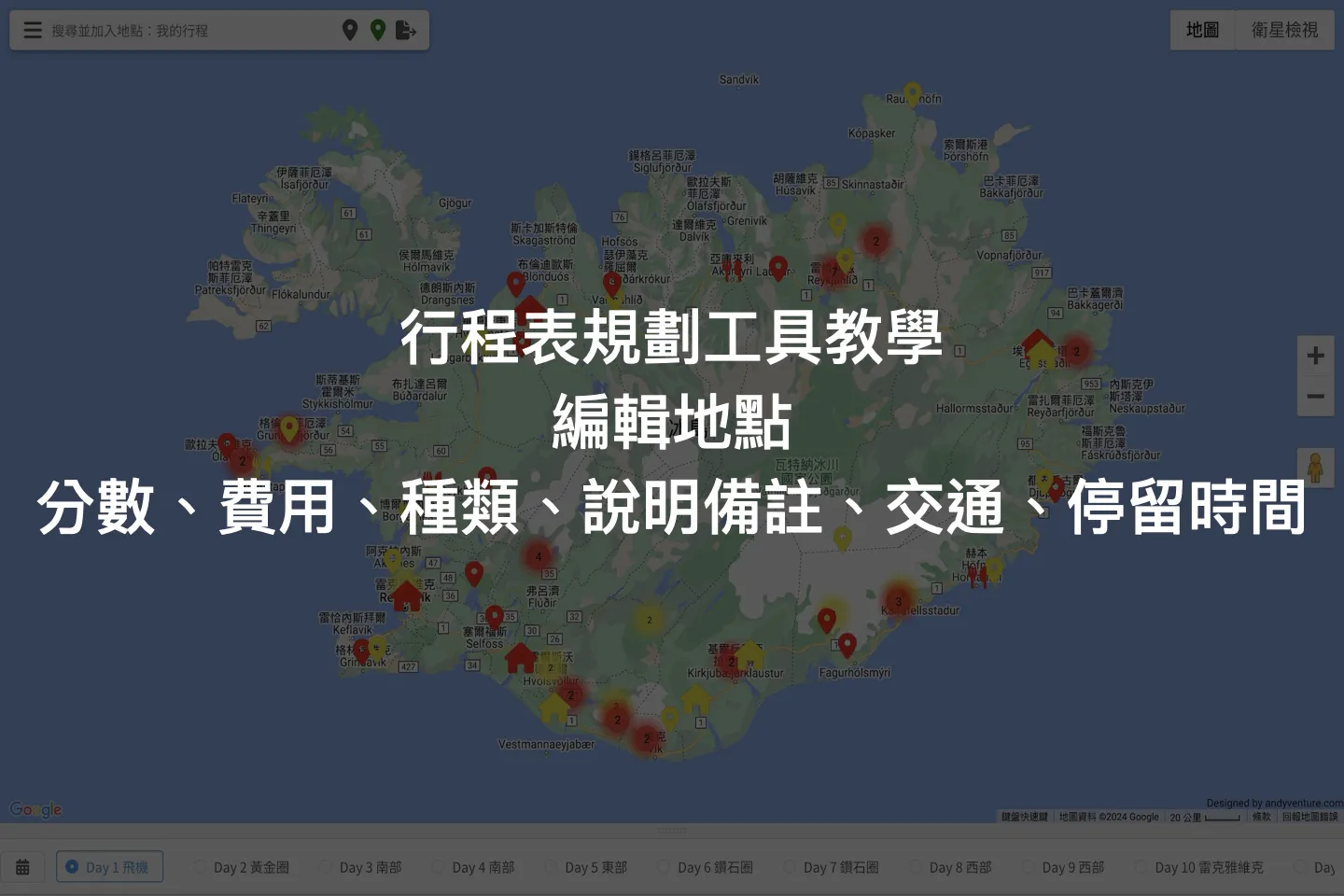
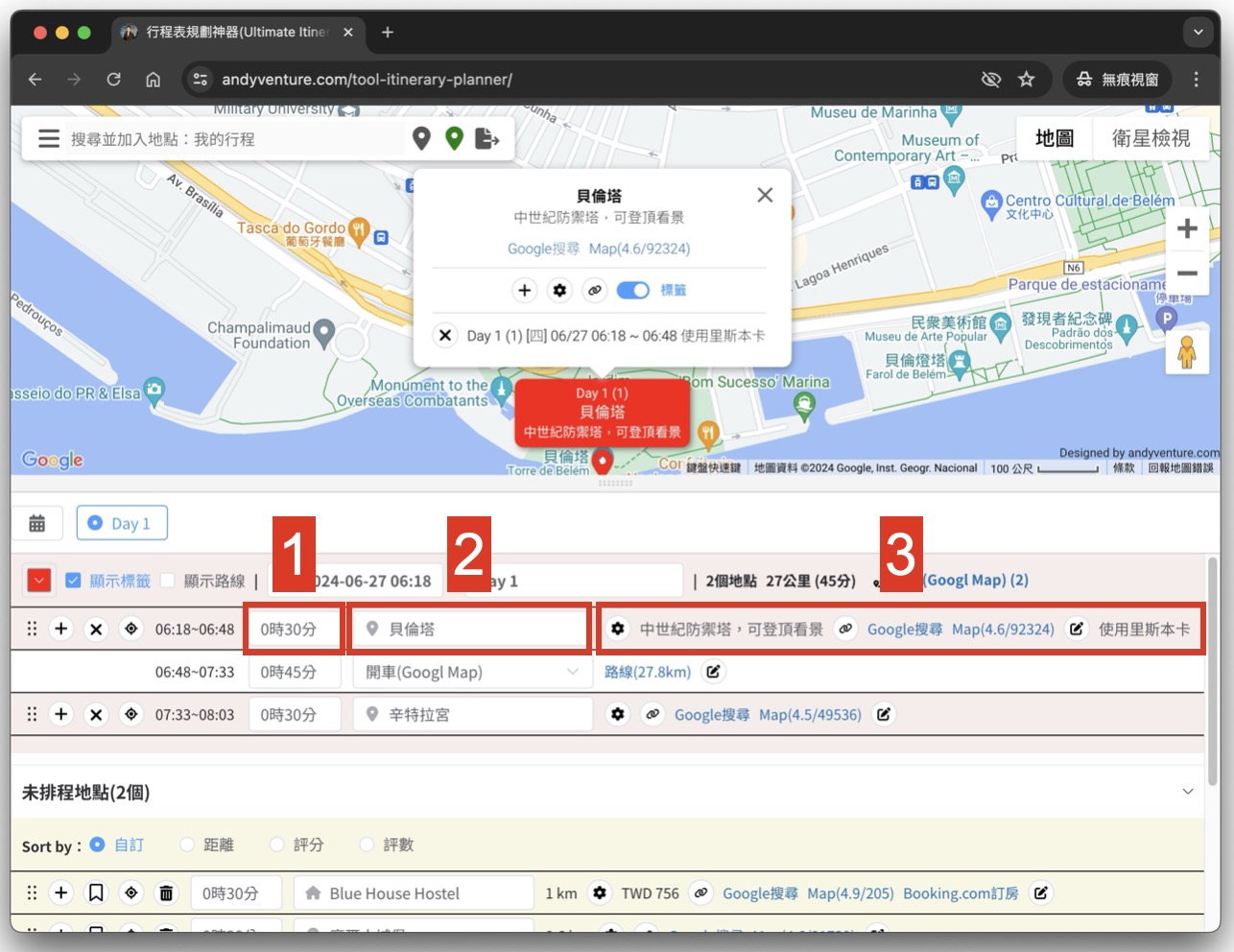
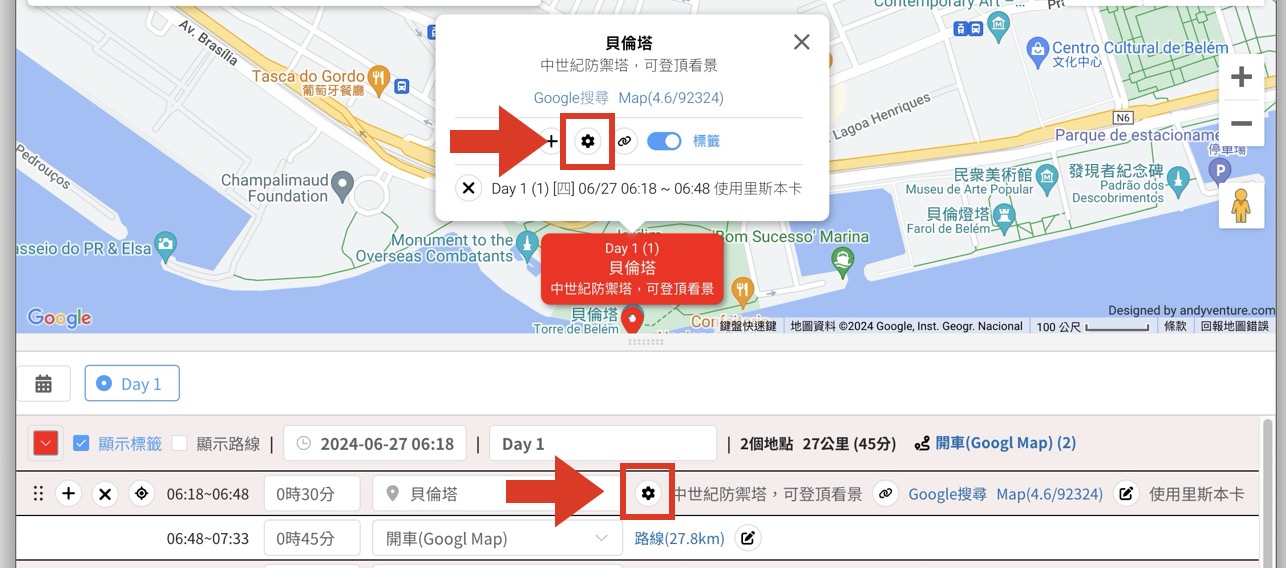
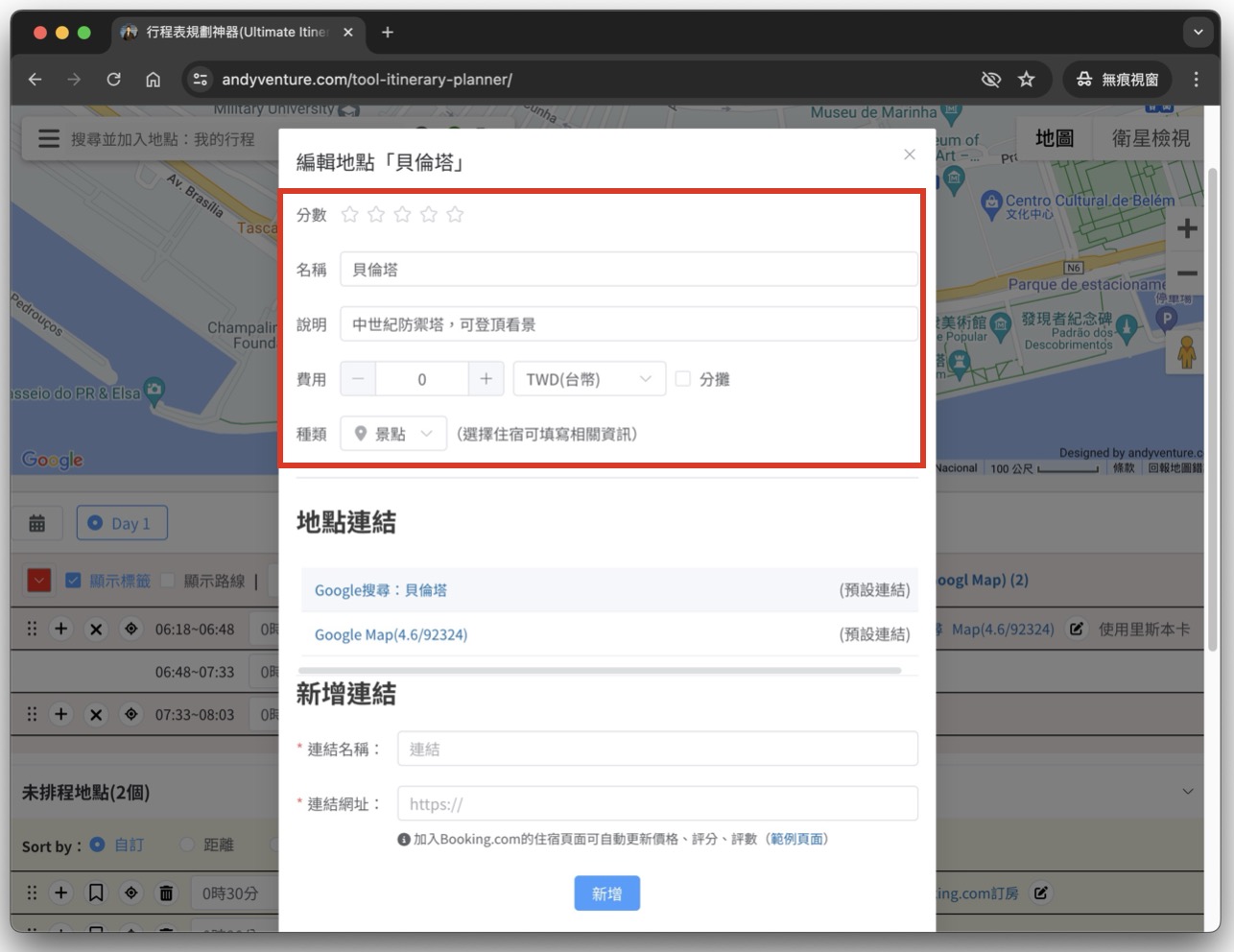
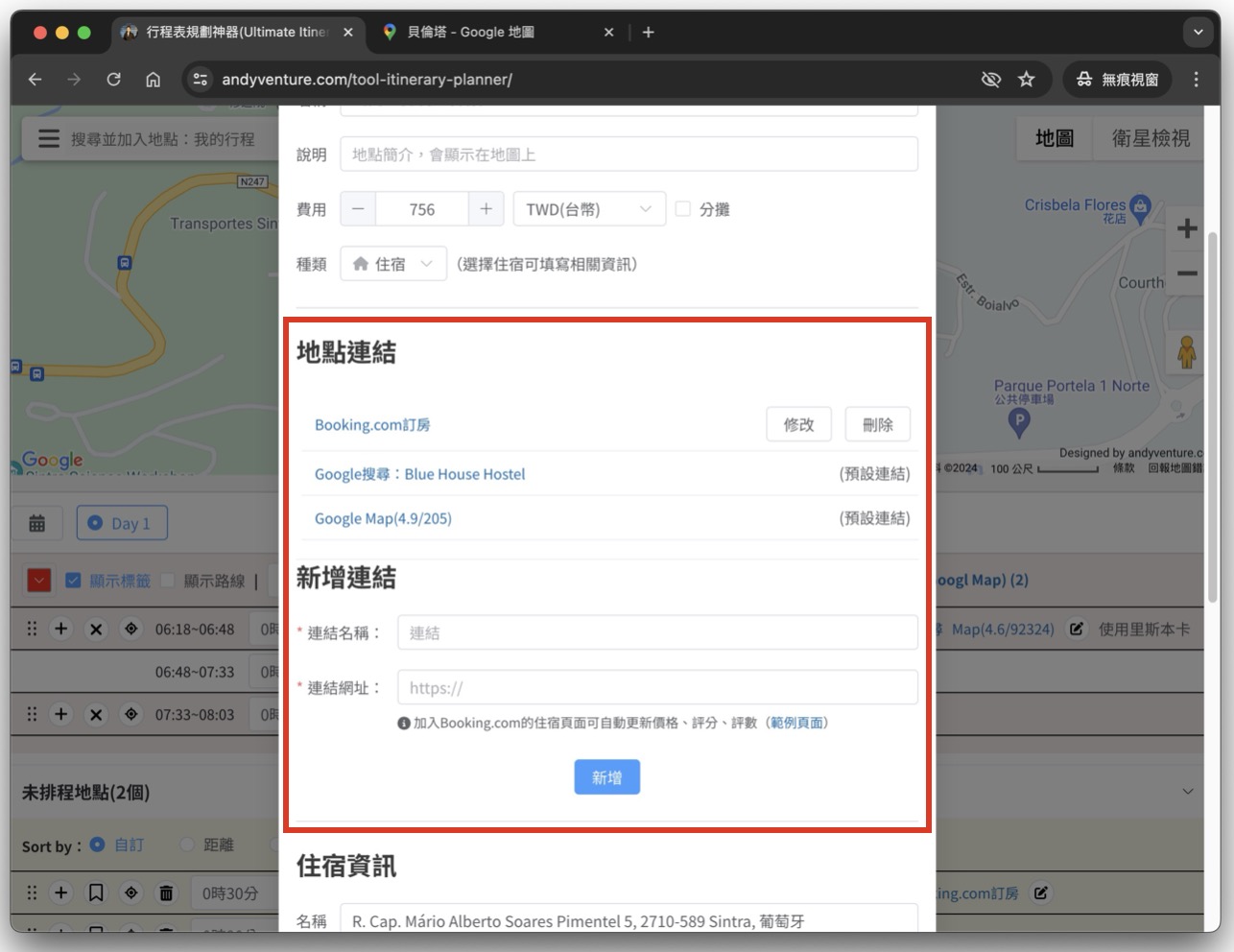
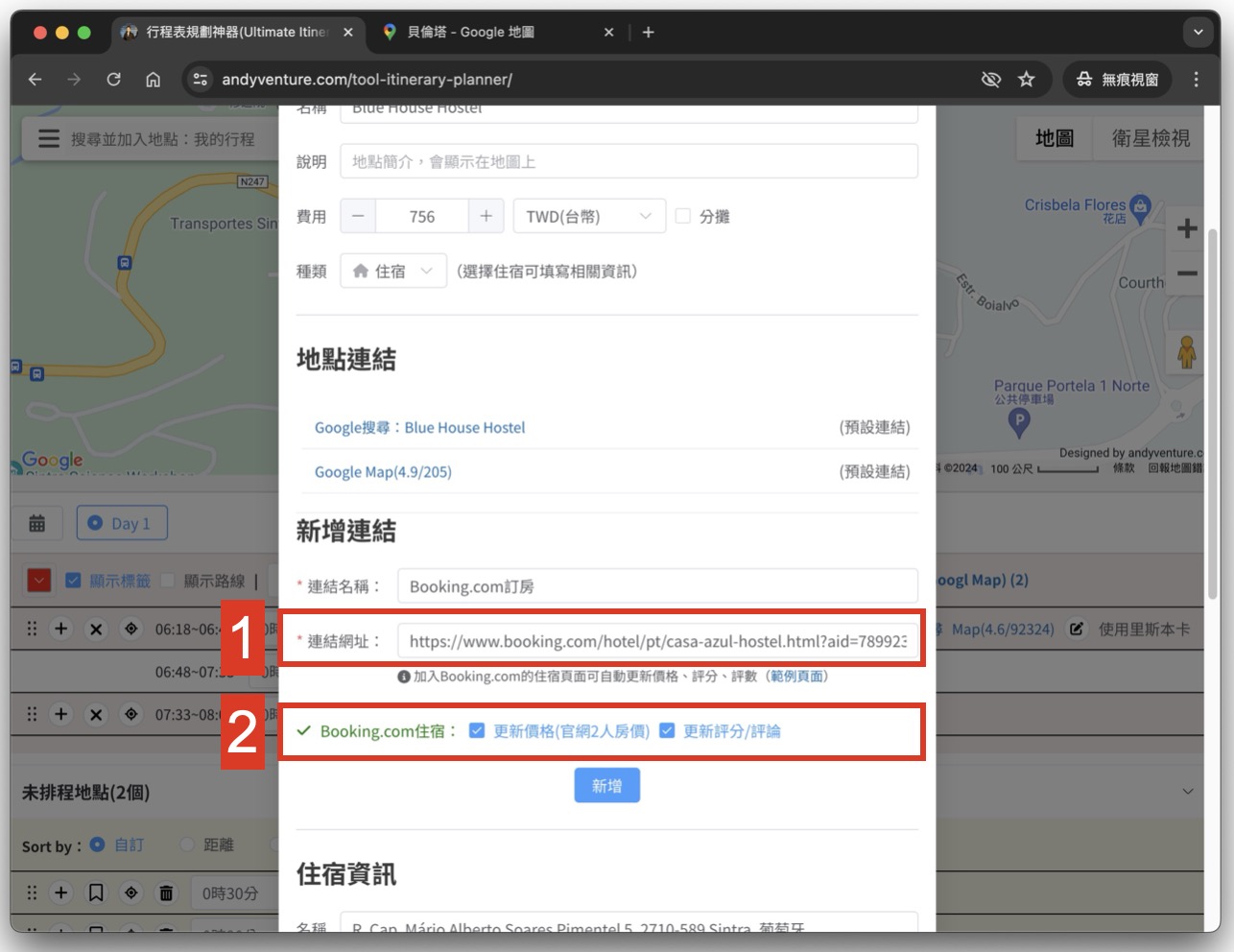
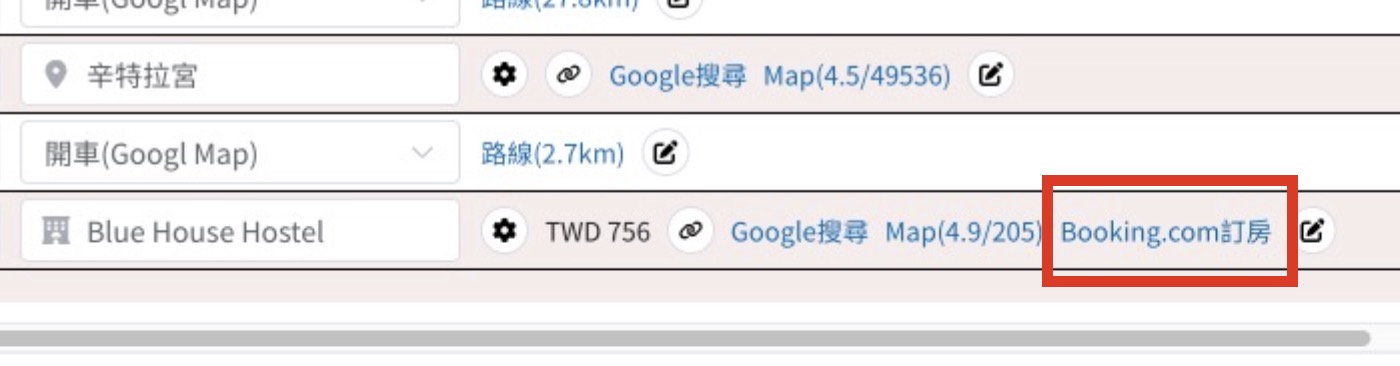
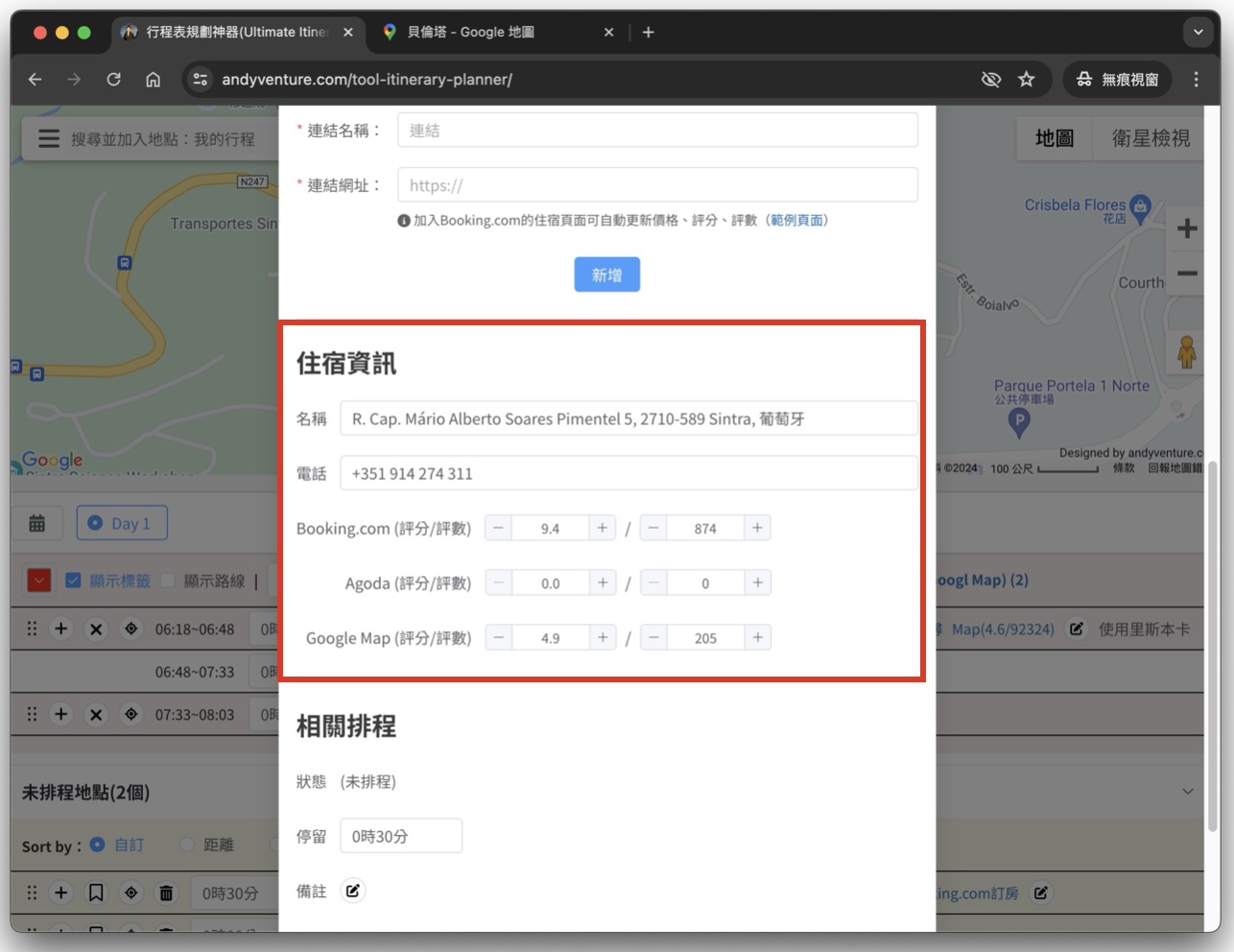
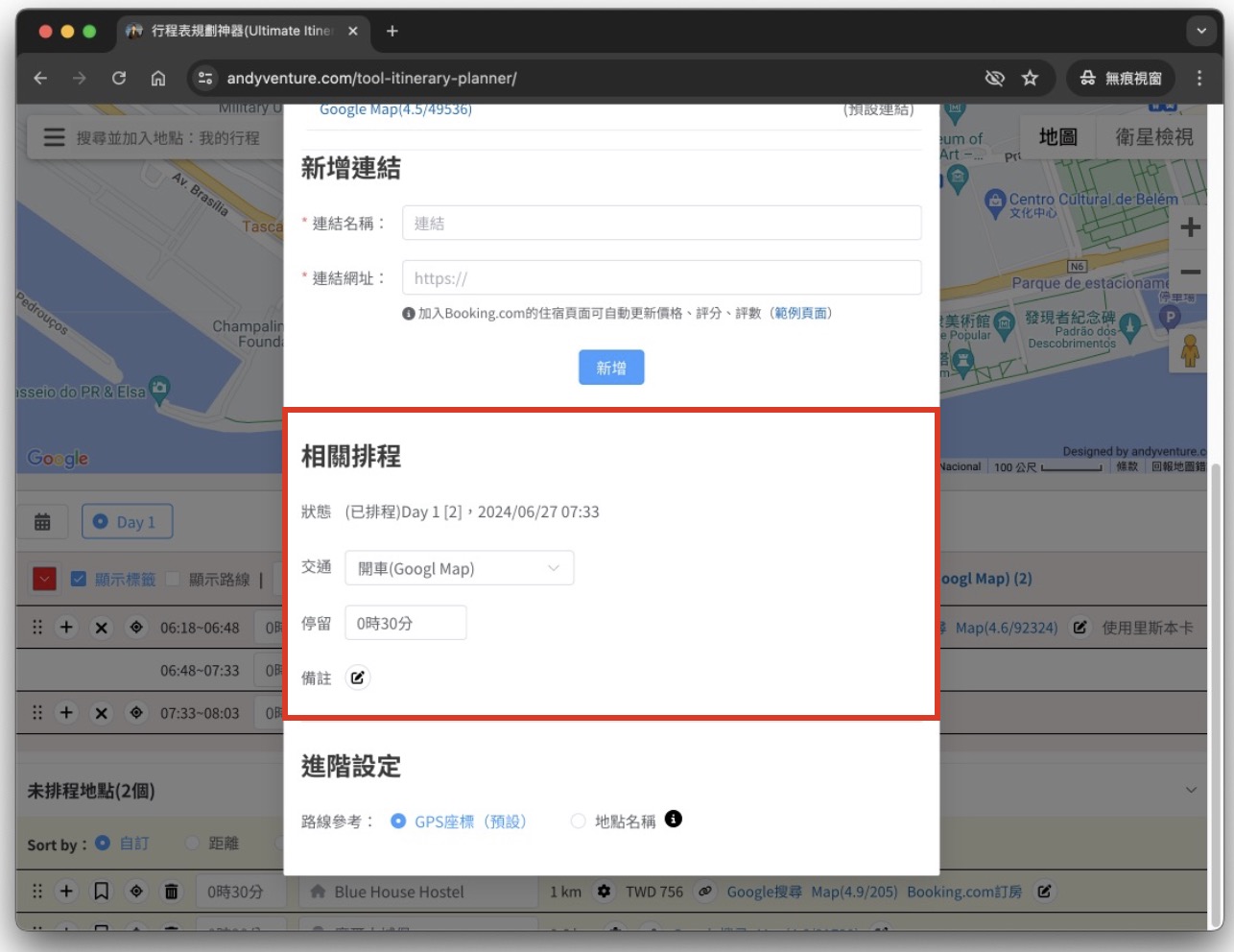
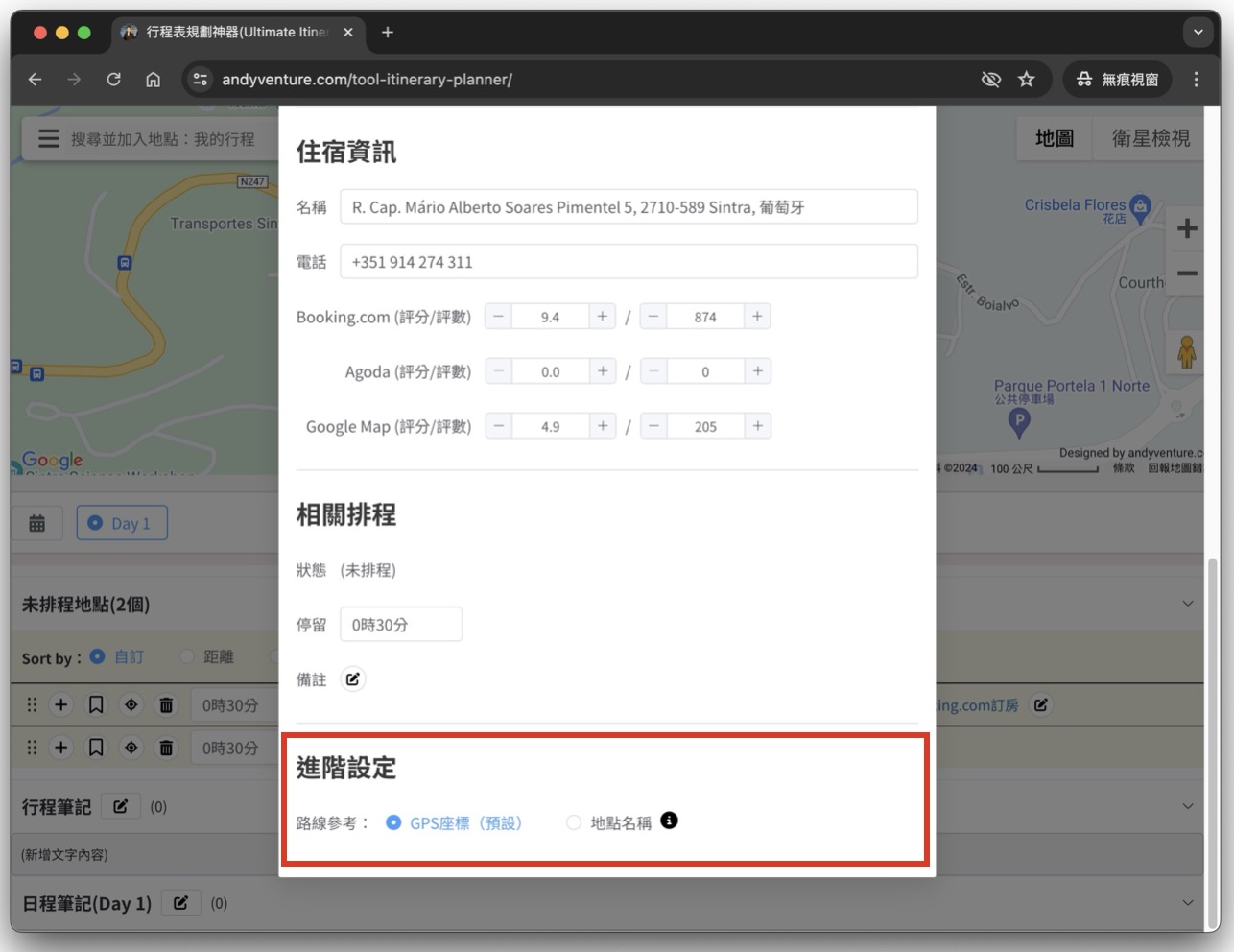
相關文章
行图(行圖)-GPS App,登山導航必看|基礎應用教學
行程表規劃工具教學-輕鬆快速的規劃出自助旅遊行程
住宿訂房教學-如何挑出理想、省錢又不踩雷的民宿和飯店
【2025最新】KKday折扣碼:限時折扣、國外機票、信用卡優惠|12月份折扣
行程表規劃工具教學-新增地點:Google Map搜尋地點、手動新增地點
行程表規劃工具教學-加入排程:指定日程、新增、取代、拖曳排序和設定交通
行程表規劃工具教學-設定行程:人數、匯率、匯入行程、設定日程
4大旅遊平台評比&推薦:GetYourGuide、Klook、KKday、Trip.com,特色和優缺點分析
GetYourGuide-介紹與使用教學,歐美最熱門旅遊平台|自由行新手教學